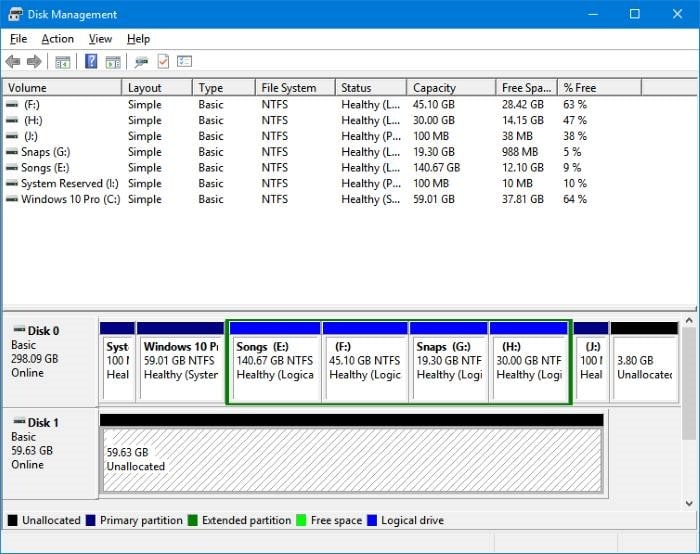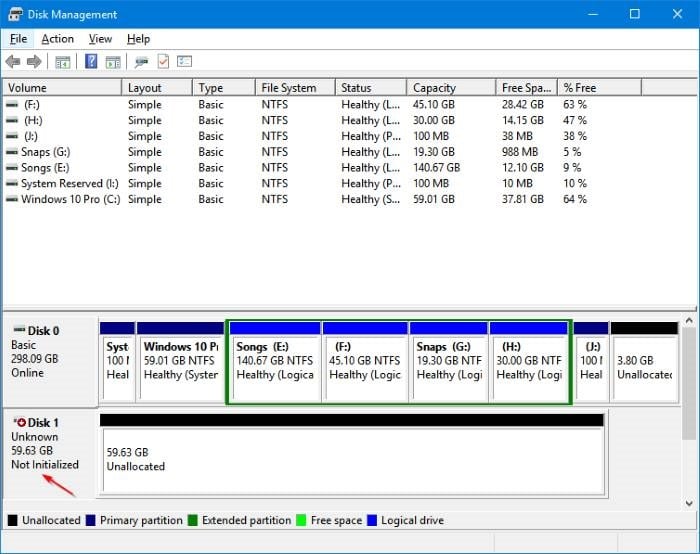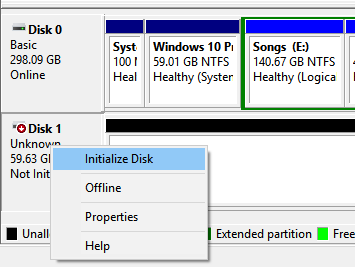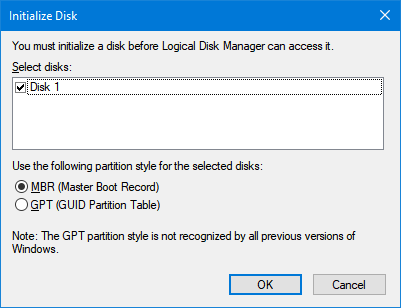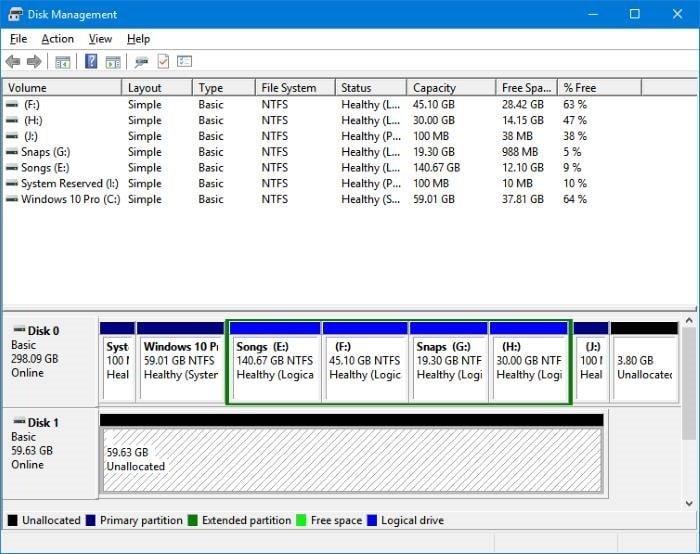Сегодня я решил, наконец, начать использовать твердотельный накопитель Transcend (SSD), который купил несколько лет назад. Поскольку я был доволен производительностью своего настольного компьютера, до сегодняшнего дня я никогда не устанавливал SSD (первоначально он был куплен для моего устаревшего ThinkPad).
После установки SSD-накопителя включил компьютер. Естественно, недавно установленный диск не отображался в проводнике. Итак, открыл Управление дисками.
В окне «Управление дисками» появился только что установленный SSD, но когда я щелкнул правой кнопкой мыши нераспределенное пространство SSD, чтобы разбить его на разделы, все параметры были недоступны.
Посмотрев на экран несколько секунд, я заметил сообщение «Неизвестно, не инициализирован» для SSD-накопителя. Если вы также установили новый диск и получили сообщение «Неизвестно, не инициализировано» в «Управлении дисками», вот как исправить ошибку, инициализировав диск.
Прежде чем приступить к инициализации диска, помните, что инициализация диска приведет к потере данных. Другими словами, инициализация диска сотрет на нем данные, если таковые имеются. Поэтому, если у вас есть данные, лучше обратиться к специалисту по восстановлению данных или использовать сторонние инструменты для резервного копирования данных с диска перед инициализацией. Обычно инициализация требуется только для новых накопителей.
Инициализация диска в Windows 10
Шаг 1: Откройте Управление дисками . Нажмите правой кнопкой мыши сообщение Неизвестно, не инициализирован и выберите Инициализировать диск.
Шаг 2: Когда появится диалоговое окно «Инициализация диска», убедитесь, что выбран номер вашего диска, выберите стиль раздела: MBR (основная загрузочная запись) или GPT (таблица разделов GUID), а затем нажмите кнопку ОК. Поздравляем! Вы только что инициализировали диск.
Если вы путаете GPT и MBR, мы рекомендуем вам выбрать MBR. Если вы хотите сделать это конвертировать MBR в GPT позже, вы можете сделать это.